回收站清除了怎么恢复?我们经常会删除一些数据,而数据通过鼠标右键删除的,往往都会被保存在回收站里面,只要我们没有清空回收站,这些数据都会被一直保存在里面,哪天我们需要这些数据,可以直接在回收站里面还原并继续使用,如果回收站被清空了,自然是无法再通过回收站还原需要的数据。可是不少用户总会有这样的需求:我把数据从回收站清空了,结果我发现我还需要使用一些数据!这时候怎么办呢?回收站清除的数据是否还能够被恢复出来?以小编的经验来讲,是可以被恢复的,以下是小编总结的两种恢复回收站清除数据的方法,大家不妨看一看。
方法一、注册表恢复
步骤1.用【Win+R】快捷组合键启动“运行”功能;
步骤2.随后输入“regedit”后点击确定或者用键盘回车;
步骤3.来到注册表界面,按照顺序依次展开;
HKEY_LOCAL_MACHINESOFTWARE、Microsoft、Windows、CurrentVersion、Explorer、DeskTop、NameSpace,在最后一步的文件夹内新建项;
步骤4.新建的项命名为默认的名称,将其重新命名为{645FFO40——5081——101B——9F08——00AA002F954E};
步骤5.鼠标右键一下“默认”的文件,点击“修改”,将数值数据修改为“Recycle Bin”,随后确定,修改完成。
注:最后要记得重启你的电脑,让修改的数据得到更新。
方法二、恢复软件恢复
如果不能使用注册表恢复成功的话,或者你觉得这个方法太麻烦,我们还可以使用数据恢复软件来恢复回收站清除的数据。当然要注意是在数据覆盖之前哦,数据被覆盖是无法找回的。小编推荐大家使用易我数据恢复软件,这款软件已拥有上千万的用户,并且好评如潮,不仅能够恢复回收站清除的数据,像是u盘、移动硬盘、相机等丢失的数据也可以使用它来恢复,下面我们一起来看看恢复回收站清除的数据的具体步骤吧。
步骤1. 打开易我数据恢复软件(EaseUS Data Recovery Wizard),在「本机数据恢复」页面的指定位置下找到「回收站」,点击「扫描」开始查找回收站清空或删除的数据。
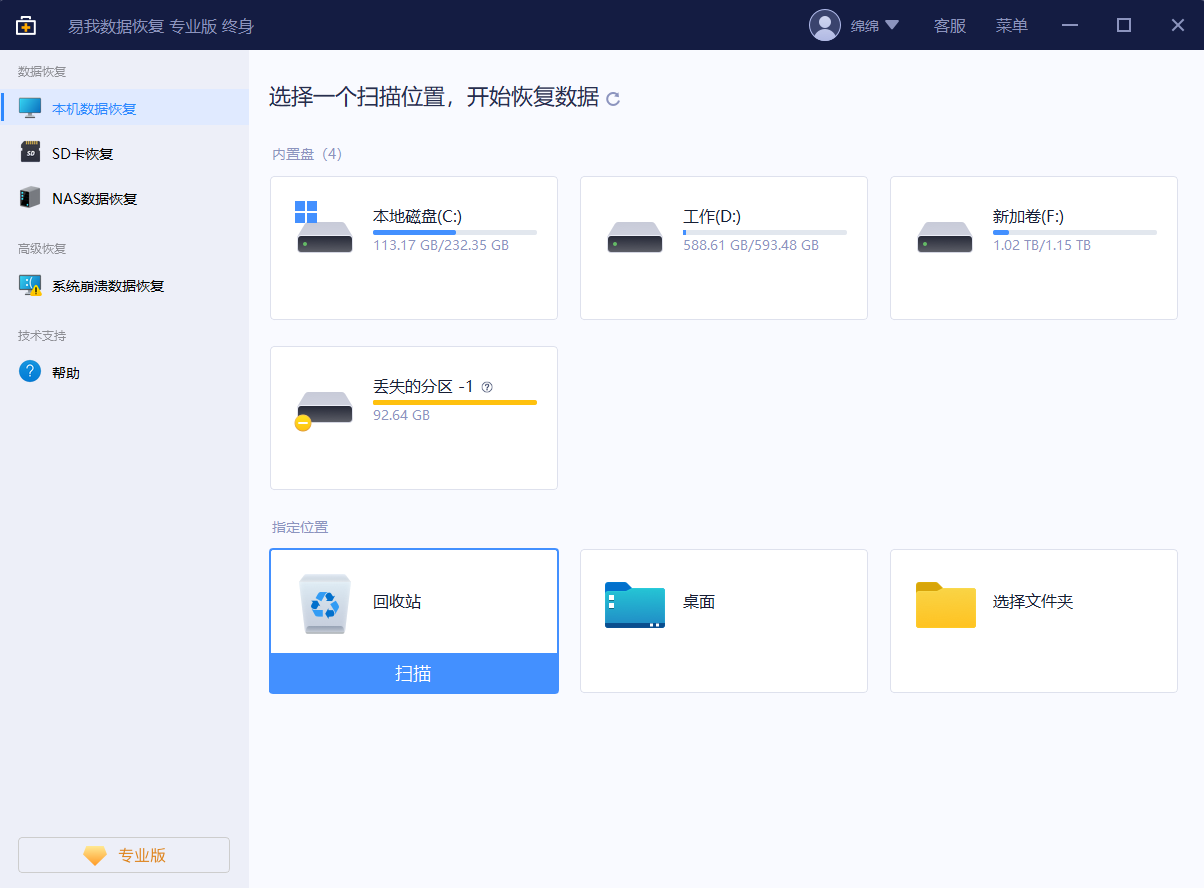
步骤2. 从软件中扫描出的数据会逐一显示在扫描结果中,您可以在扫描过程中或扫描结束后,提前「预览」找到的数据,以查看数据是否正确无误。
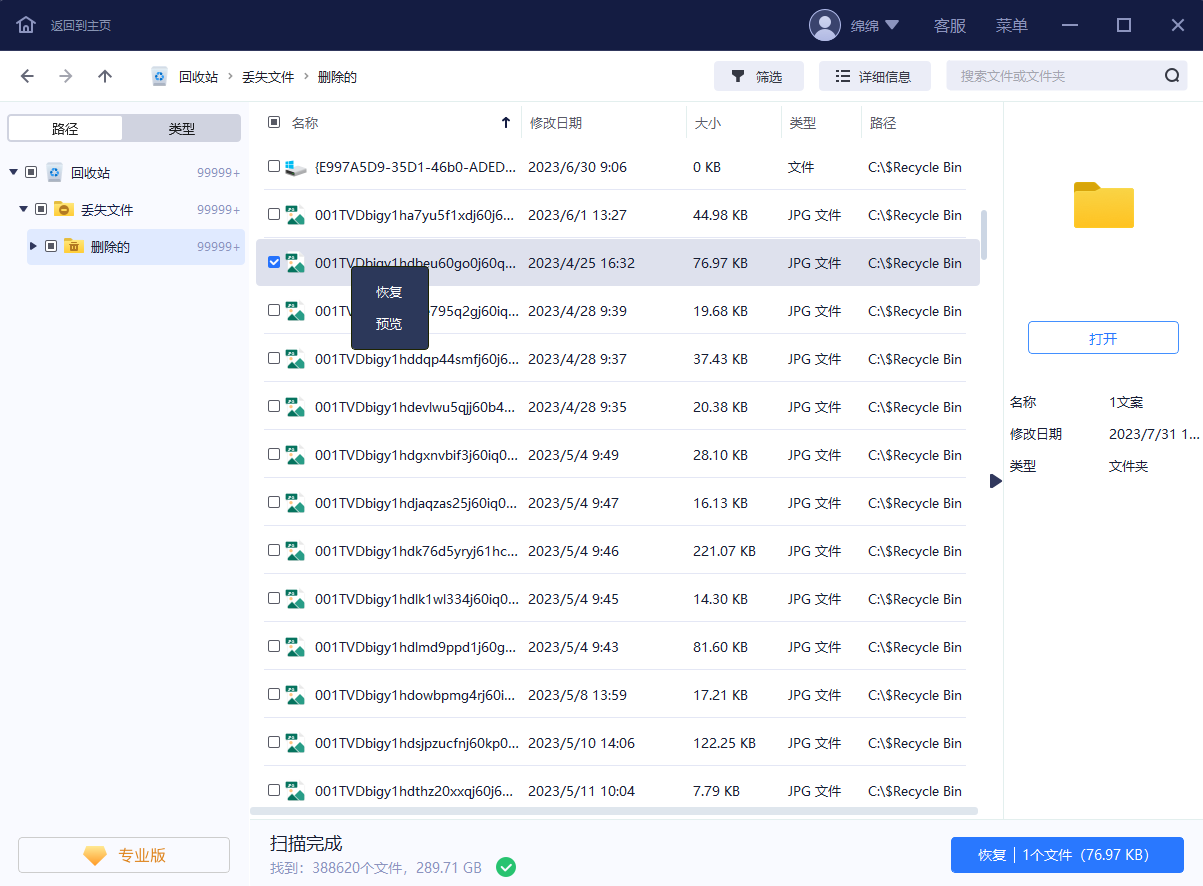
步骤3. 直接勾选需要恢复的数据,点击右下角「恢复」按钮,等待恢复操作执行完成,即可找回回收站中清空或删除的数据。注意:不要将需要恢复的数据保存到源盘,请务必保存到其它安全盘。
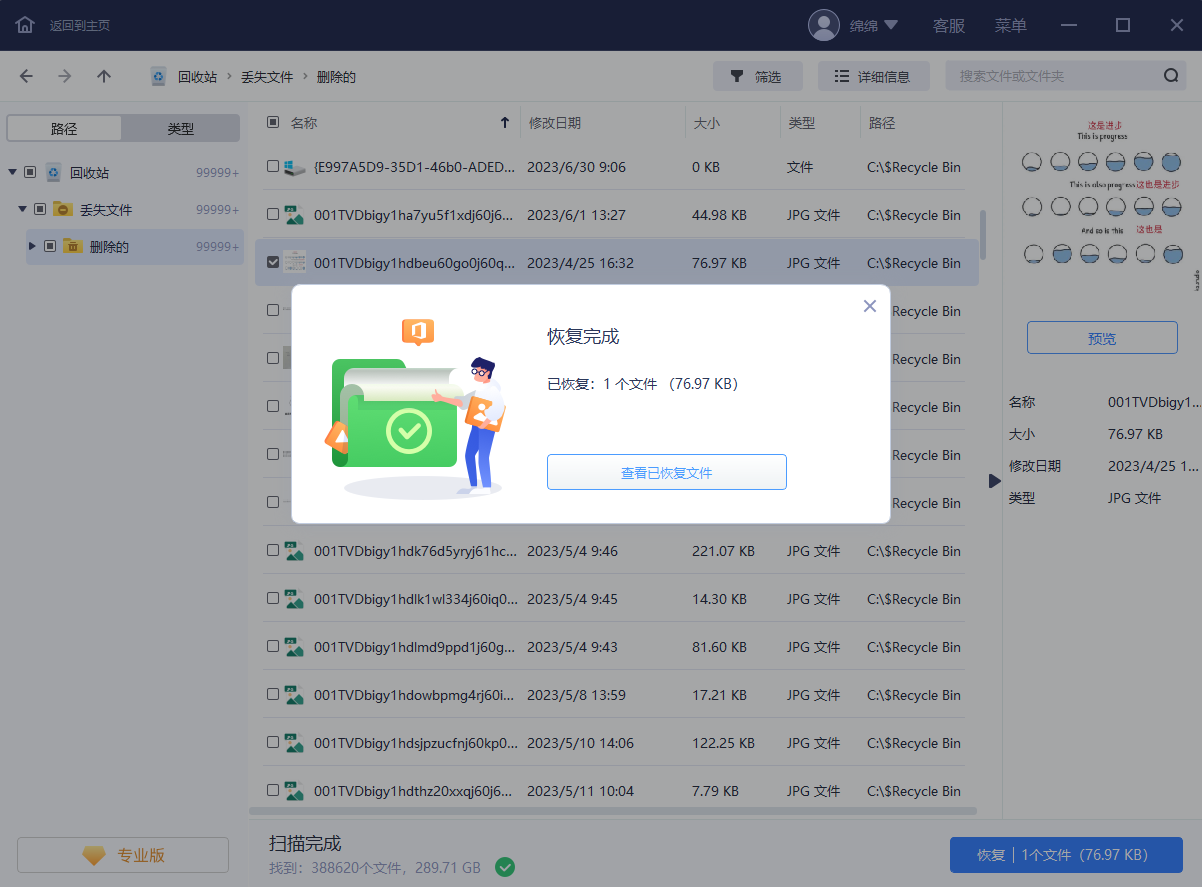
分享到 - 微信
分享到 - QQ
手机QQ扫描二维码
点击右上角 ··· 按钮
分享到QQ好友或QQ空间



